Kurulum(Setup) Hazırlama Programı
Smart install maker
Smart install maker ile setup dosyaları yani kurulumlar hazırlayabilirsiniz.
Aşağıda kurulum aşamalarını ve sonrasında indirme linkini vereceğim. Vereceğim link Smart install maker 5.04 isimli son versiyondur.
Evet piyasayı yine dolaştım ve basitlik görsellik işlevsellik açısından en güzel programın bu olduğunu gördüm.
Unutulmasın ileride kullanılabilsin diye bu konuyu yazıyorum. Bazen ben bile unutabiliyorum.
Zamanında bu program adına çok tecrübelerim oldu.
Ne mi yaptım ?
Worms Armageddon V4 oyununu modifiye etmiştim. Bu program vasıtası ile otomatik kurulumlu hale getirdim.
Oyunu oynamak veya kurulumu görmek isteyenler şu konudan indirebilirler: Worms Armageddon V4 Kurulum
Bu programın diğer sitelerce tanıtımı mevcut. Onları da inceledim.
O tanıtımlardan hariç olarak buraya ekstra işlevsellik olarak şunu ekledim:
Smart installer müzikli kurulum.
Aynen kurulum sırasında müzik çaldırabilirsiniz.
Kurulum bitince müzik çaldırabilirsiniz.
Kurulum başlangıcında müzik çaldırabilirsiniz. vs.
Programı bir inceleyelim. Nedir ne işe yarar.
Smart install maker programının özellikleri:
- Kurulum sırasında, öncesinde ve sonrasında komut çalıştırabilirsiniz. (Aşağıda detaylı anlatacağım)
- Kurulumda bilgisayara regedit üzerinde reg kaydı ekleyebilirsiniz. (Her türlü kayıt girilebilmektedir)
- Kurulum esnasında açıklama, resim gibi şıklar ile kuruluma şıklık katarak bilgilendirme yapabilirsiniz.
- Kurulum sonrasında web sitesine yönlendirme yapabilirsiniz.
- Kurulum sonrasında kısayollar atanabilir ve otomatik çalıştırılabilir.
- Kurulum sıkıştırılarak yapılabilir. Kendi bünyesinde sıkıştırma özelliği vardır.
- Kurulum katılımsız olarak yapılabilir. (Katılımsız ne demektir. Siz exe ye tıklarsınız o herşeyi arka planda next next next yapar bitirir.)
- Kurulum sırasında veya sonrasında müzik veya ses çaldırmayı anlatacağım en son
(Bu da bizim farkımız başka yerde yok çünkü kendim hazırladım)
Smart install maker kullanımı:
| 1
Genel Sekmesi: |
|
2
Dosyalar Sekmesi: |
| 3
Gereksinimler Sekmesi: |
| 4
Diyaloglar Sekmesi: Buralardan benim seçmediğim tikleri siz ihtiyacınıza göre seçiniz. |
| 5
Diyaloglar Sekmesi: Buraya yerleştirdiğim beni oku dosyasının içeriğini aşağıdaki resimlerden bulup nasıl göründüğüne bakabilirsiniz. |
| 6
Diyaloglar Sekmesi: Özel bir durum yoksa tavsiye etmiyorum. Bir güzellik yapıp kurulum hazırlamışsınız bunu da parola koyarak milleti boğarsanız. Güzellik ile boğmanız birbirini götürür. Ortada güzellik kalmaz. |
| 7
Diyaloglar Sekmesi: |
| 8
Arayüz Sekmesi: |
| 9
Arayüz Sekmesi: |
| 10
Arayüz Sekmesi: |
| 11
Arayüz Sekmesi: |
| 12
Arayüz Sekmesi: İlerde icon oluşturma ile konu yazarsam buraya linkini yazarım 🙂 |
| 13
Kısayollar Sekmesi: |
| 14
Kayıt Defteri Sekmesi: |
15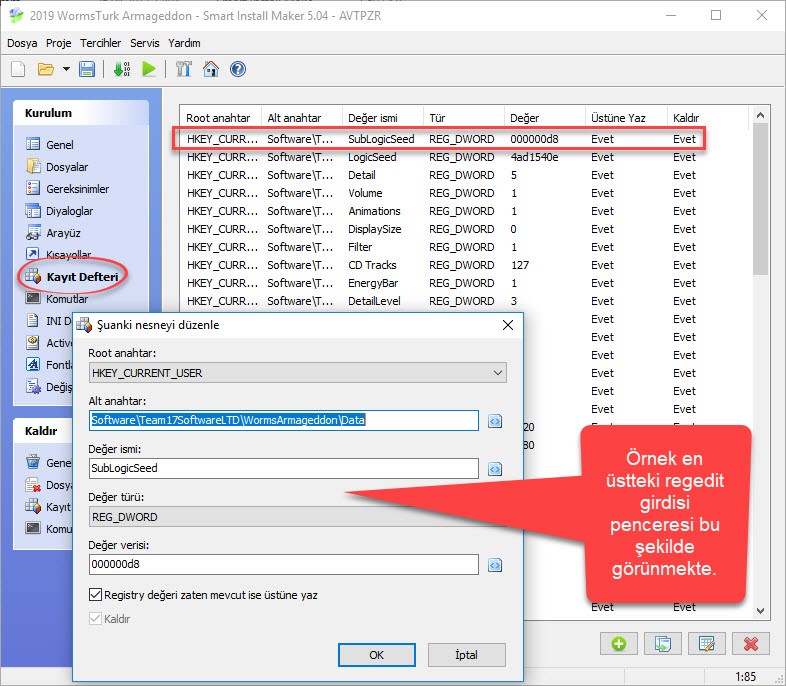
Kayıt Defteri Sekmesi: |
| 16
Kayıt Defteri Sekmesi: |
17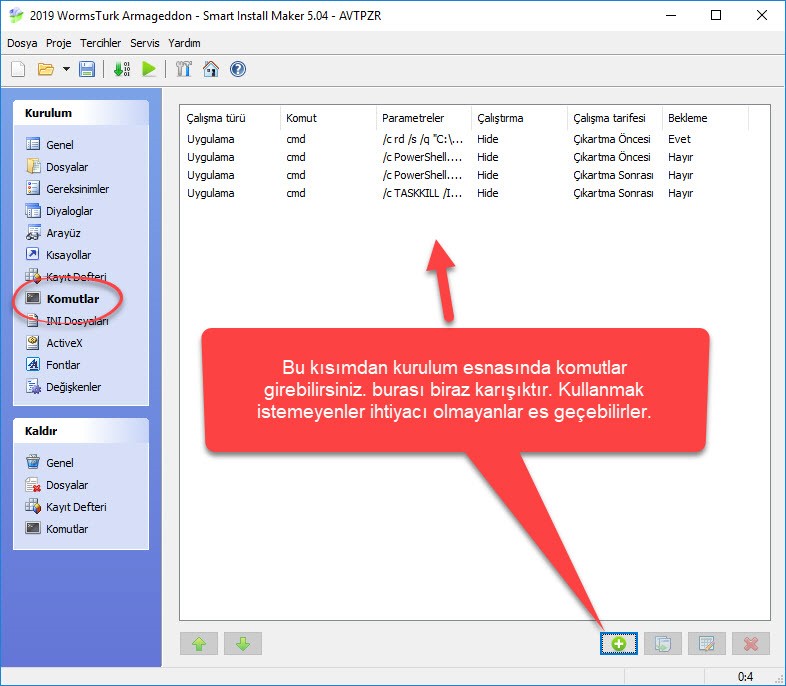
Komutlar Sekmesi: Buradaki komutları çalıştırmak için çok uğraştım. Sonuçta buraya ne gibi bir bilgi girilebileceğini bilemiyorsunuz. Programın kendi sitesinde falan da yok ha! Aşağıdaki örnekleri inceleyin. Bu örneklere göre komutları arttırabilirsiniz. |
| 18
Komutlar Sekmesi: Burada yazılanları yazı olarak yazayım ki herkes faydalansın. Komut: cmd Parametreler: /c rd /s /q “C:\Team17\Worms Armageddon” Komut kısmıdaki cmd yazısı: |
19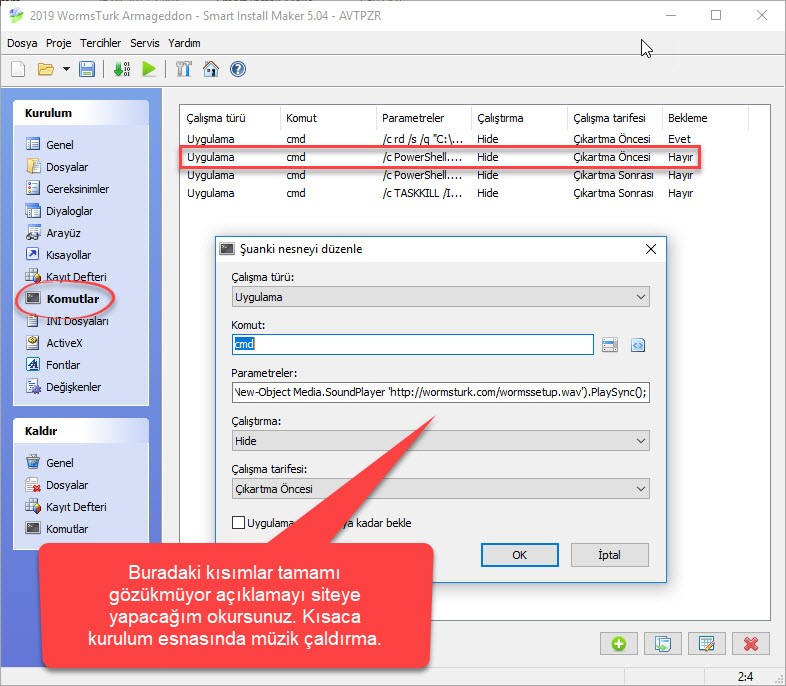
Komutlar Sekmesi: Kurulum Sırasında müzik çalsın. Komut: cmd Parametreler: /c PowerShell.exe -windowstyle hidden powershell -c (New-Object Media.SoundPlayer ‘https://wormsturk.com/wormssetup.wav’).PlaySync(); Parametre özeti: -windowstyle hidden powershell takısı ile power shelli gizliyoruz. -c (New-Object Media.SoundPlayer ‘https://wormsturk.com/wormssetup.wav’).PlaySync(); komutu ile siteme bağlanıp sitemdeki wav uzantılı dosyayı indirtip powershell üzerinden gizlice çaldırıyoruz. |
20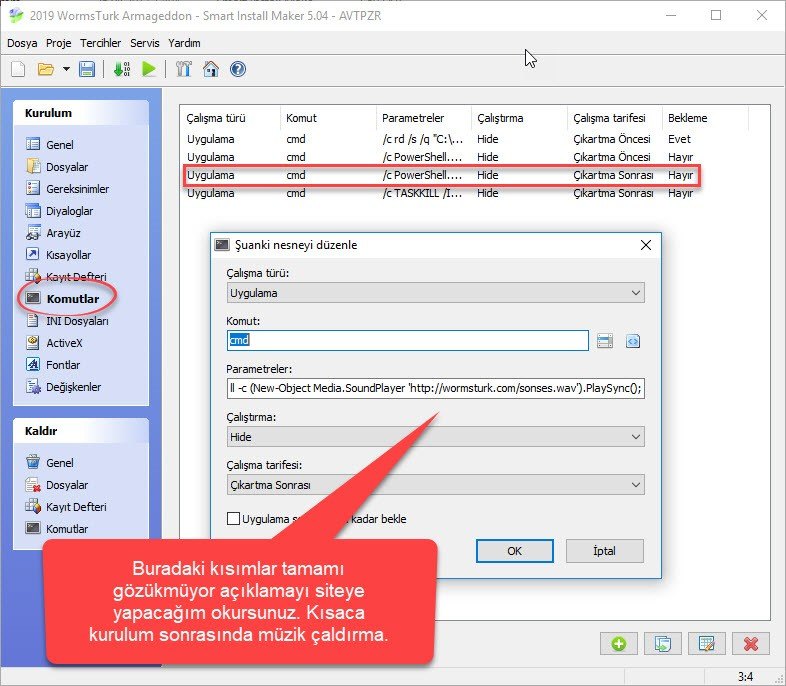
Komutlar Sekmesi: Kurulum bittiğinde ses çalsın. Komut: cmd Parametreler: /c PowerShell.exe -windowstyle hidden powershell -c (New-Object Media.SoundPlayer ‘https://wormsturk.com/sonses.wav’).PlaySync(); Parametre özeti: -windowstyle hidden powershell takısı ile power shelli gizliyoruz. -c (New-Object Media.SoundPlayer ‘https://wormsturk.com/sonses.wav’).PlaySync(); komutu ile siteme bağlanıp sitemdeki wav uzantılı dosyayı indirtip powershell üzerinden gizlice çaldırıyoruz. |
| 21
Komutlar Sekmesi: Komut: cmd Parametreler: /c TASKKILL /IM powershell.exe /F Parametre özeti: cmd aç /c takısı ile girilecek şeyleri çalıştır. TASKKILL / IM powershell.exe |
| 22
İni Dosyaları Sekmesi: Es geçiyoruz. |
| 23
ActiveX Sekmesi: Es Geçiyoruz. |
24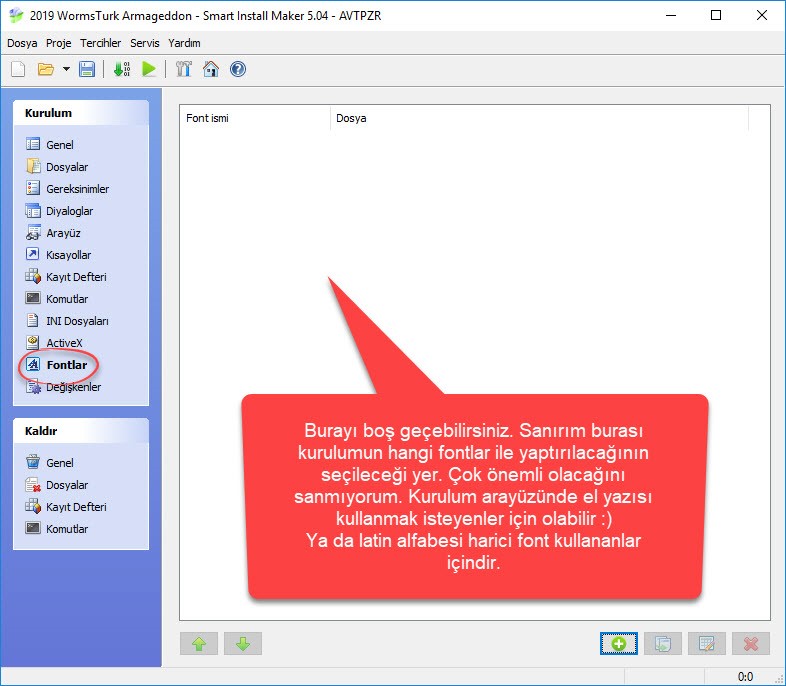
Fontlar Sekmesi: Es geçiyoruz. |
| 25
Değişkenler Sekmesi: Es Geçiyoruz. |
| 26
Kaldır (Uninstall) Ben burayı kullanacaktım sonra vazgeçtim. |
| 27
Kaldır (Uninstall) Ben burayı kullanmadım. |
| 28
Kaldır (Uninstall) Ben burayı kullanmadım. |
| 29
Kaldır (Uninstall) Ben burayı kullanmadım. |
| 30
Ayarlamaları yapmışsanız buraya tıklayınca kurulum dosyası oluşturmak için program çalışacak. Burada dikkat etmeniz gereken şudur. Kurulum 1 gb dan büyükse denemeleriniz sırasında yavaşlık olacaktır. Ssd harddiskiniz var ise kurulum dosyalarının geçici klasörlerini ve asıl klasörlerini bu ssd üzerinden yapmanız çok hızlı olacaktır. Ben iki türlü de denedim. 1gb kurulum ssd de 30 sn sürüyorsa normal harddiskte 5 dk sürüyor. |
| 31
Kurulum Dosyası Oluşturuldu. Tıklayıp Çalıştıralım Deneyelim. Aşağıdaki fotolardan neler olduğunu inceleyin. |
| 32
Çalıştırdık… Kurulum Dili: Dili Türkçe seçiniz 🙂 |
| 33
İleri diyoruz. Not: Ayarlamalara göre sizin bu kısımlarda geçişiniz biraz farklı olacaktır. ben mesela kurulum dosyası vs seçtirmiyorum. |
| 34
Kur diyoruz |
| 35
Bu esnada kurulumda şarkı çalıyor 🙂 Üstte komutlarda girmiştik ya o şarkı çalıyor işte 🙂 |
| 36
Bitti ye tıklayın ve bitsin 🙂 |
| 37
Gördüğünüz gibi oyunumuzun kısayol dosyası oluşturuldu. |
Şimdi gelelim programı indirme linkine:
Smart install maker indirSmart install maker kurulum hazırlayıcı + Crack + Serial
Sağlıcakla kalın…





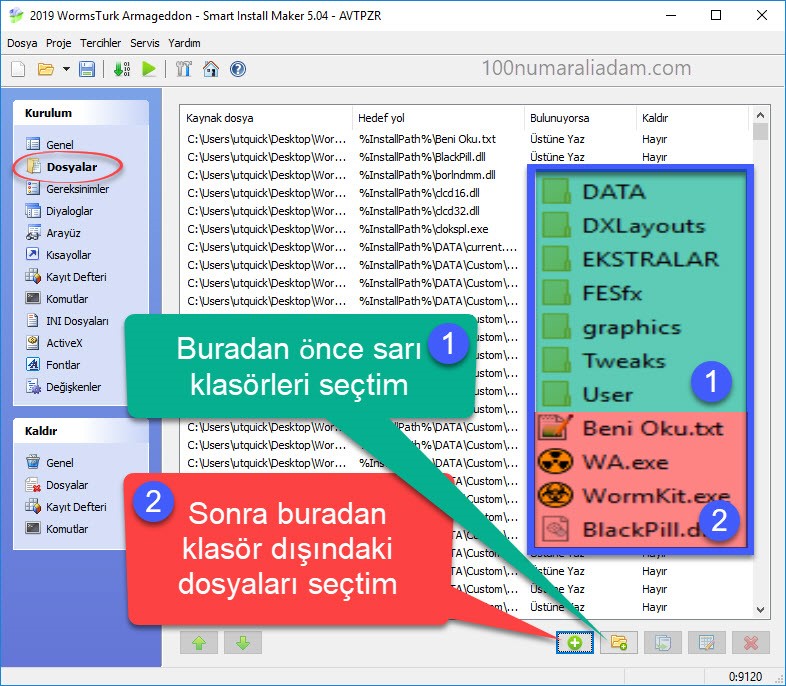
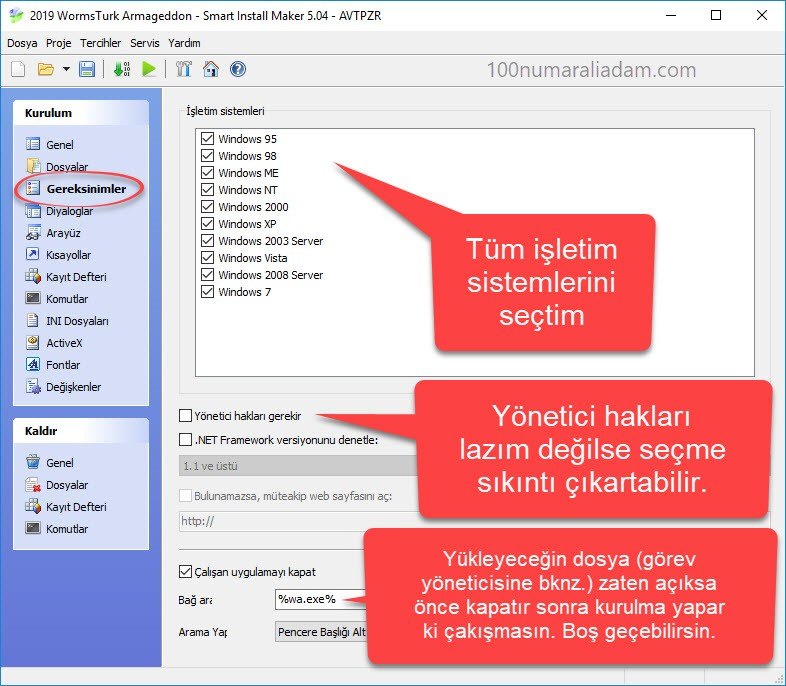
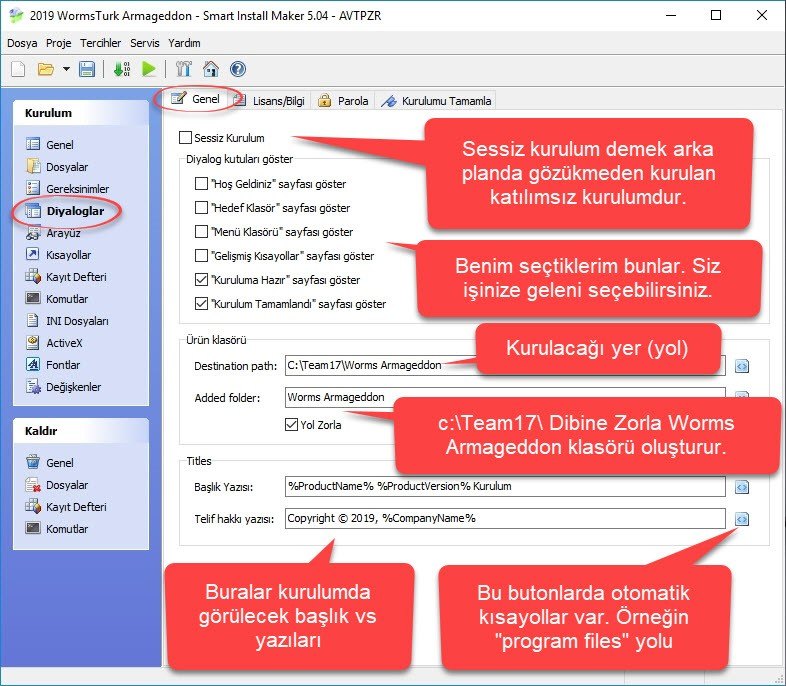
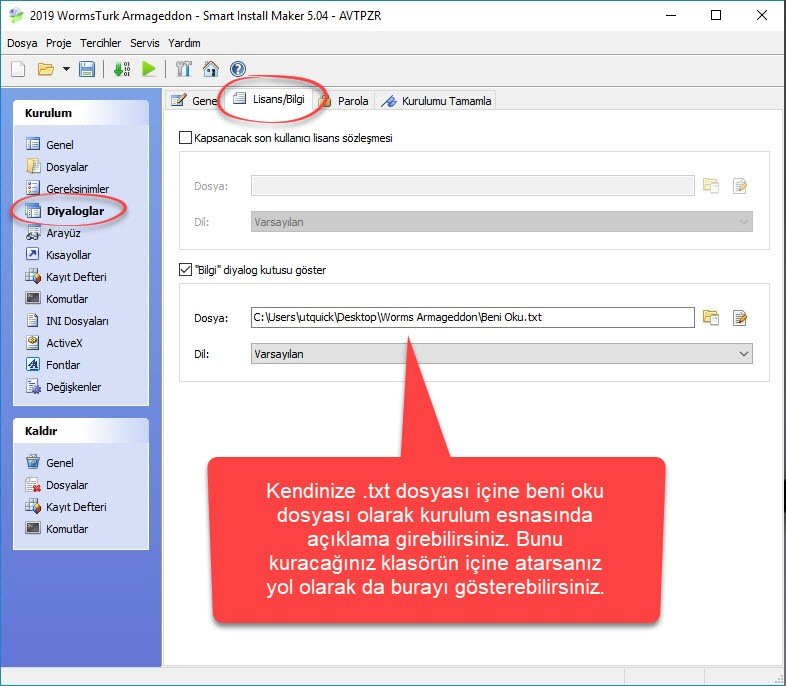
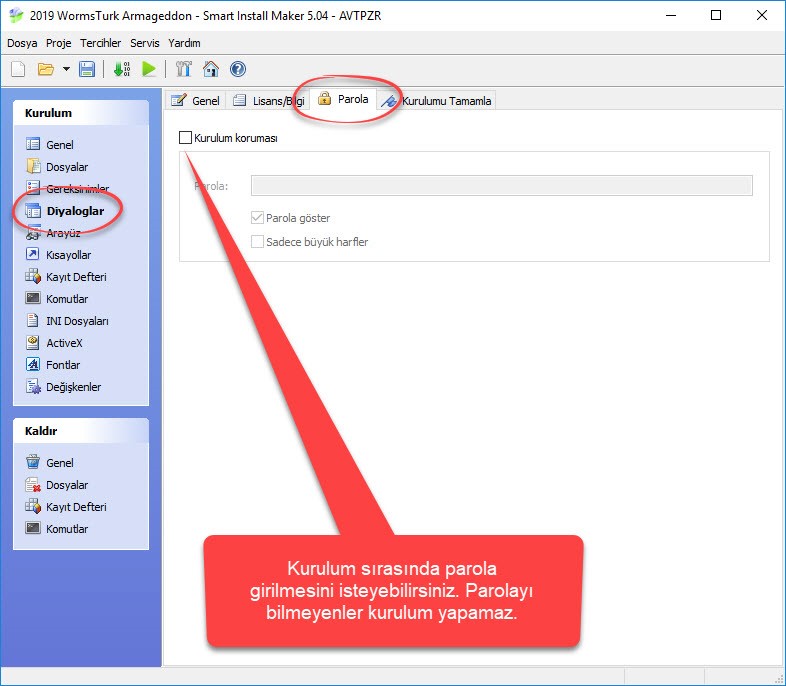
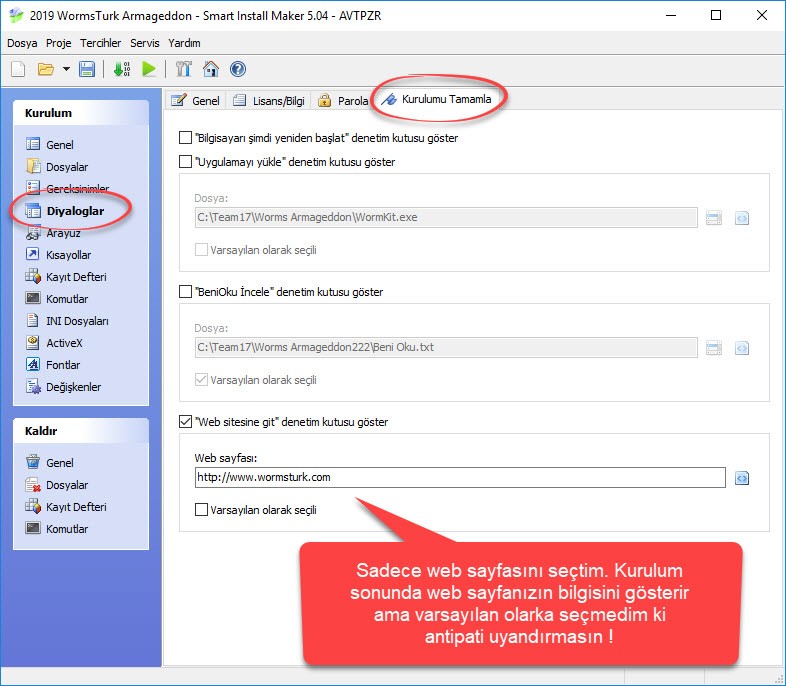
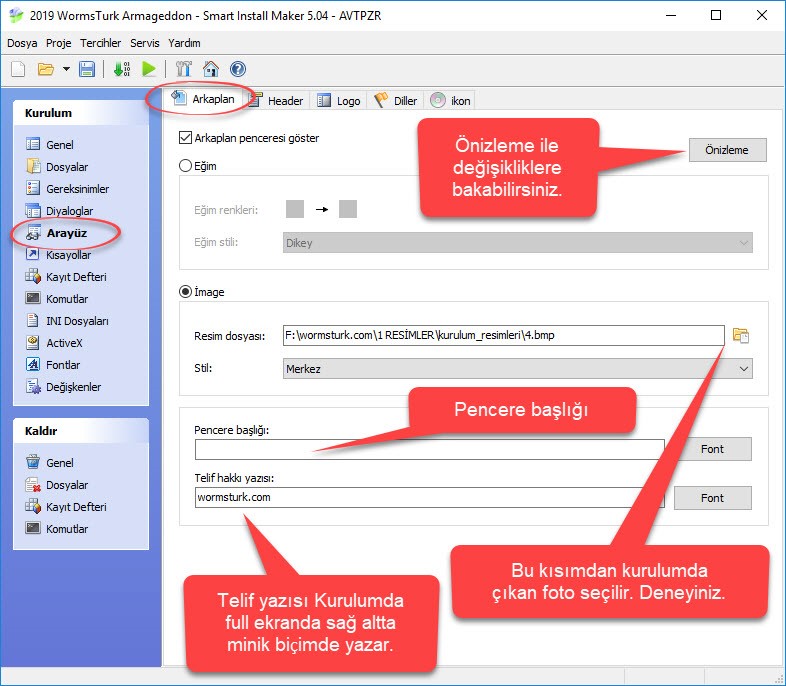
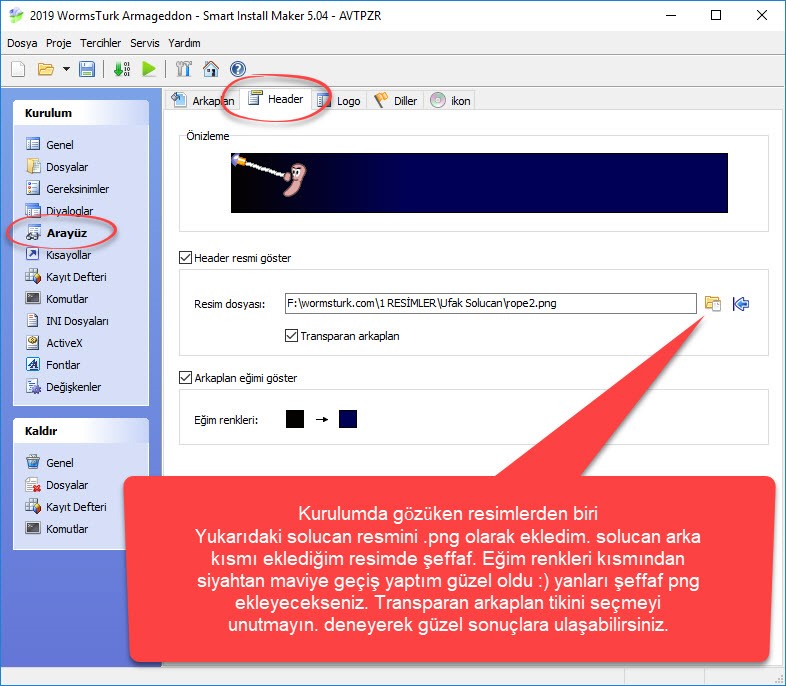
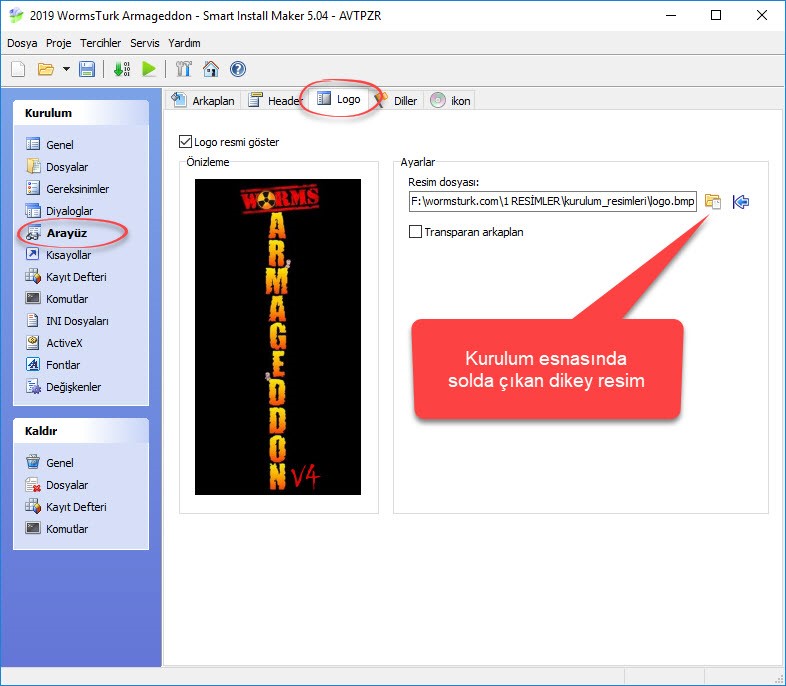
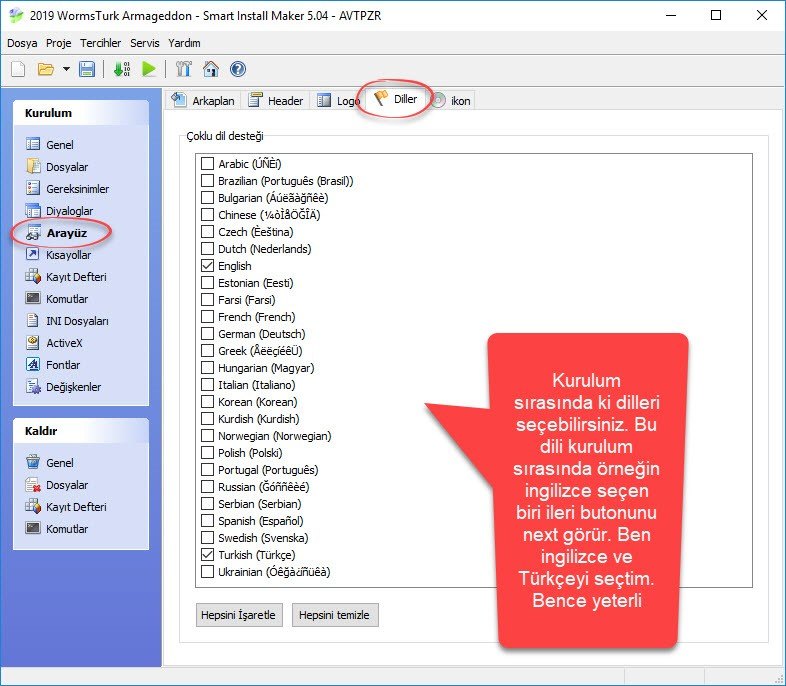
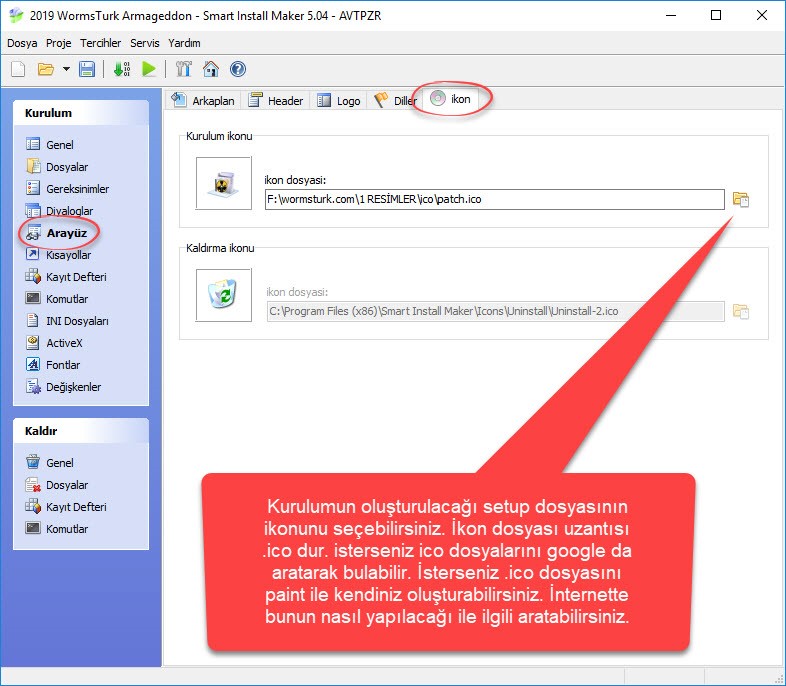

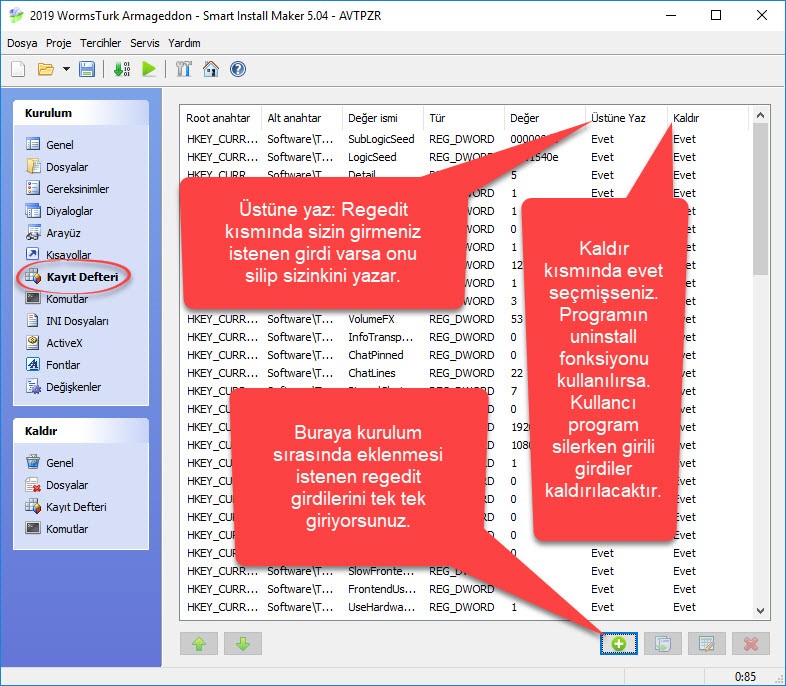
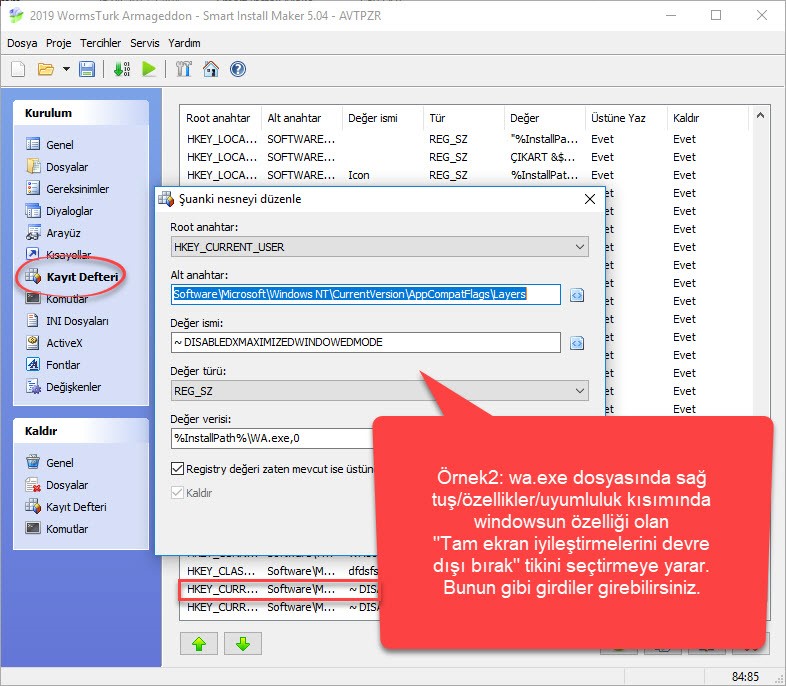


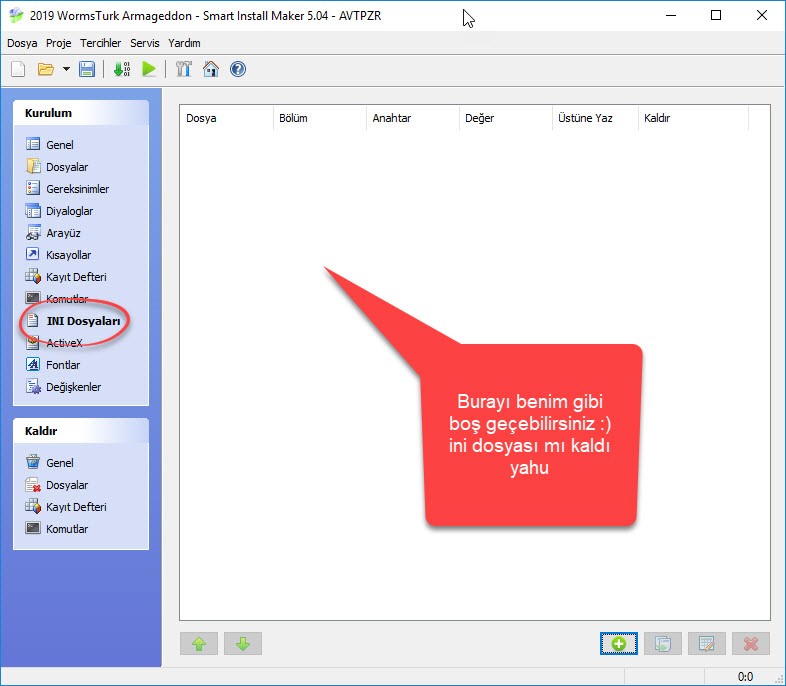
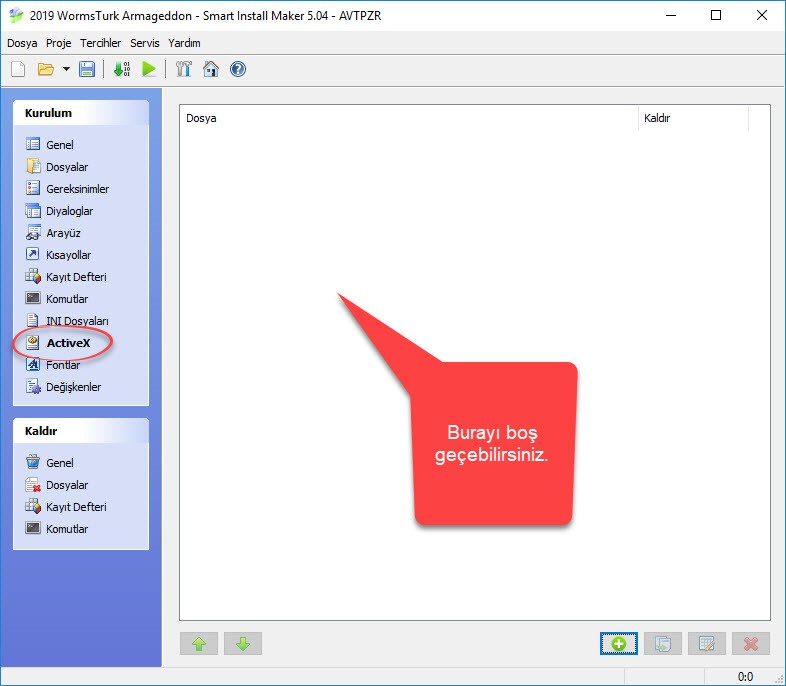
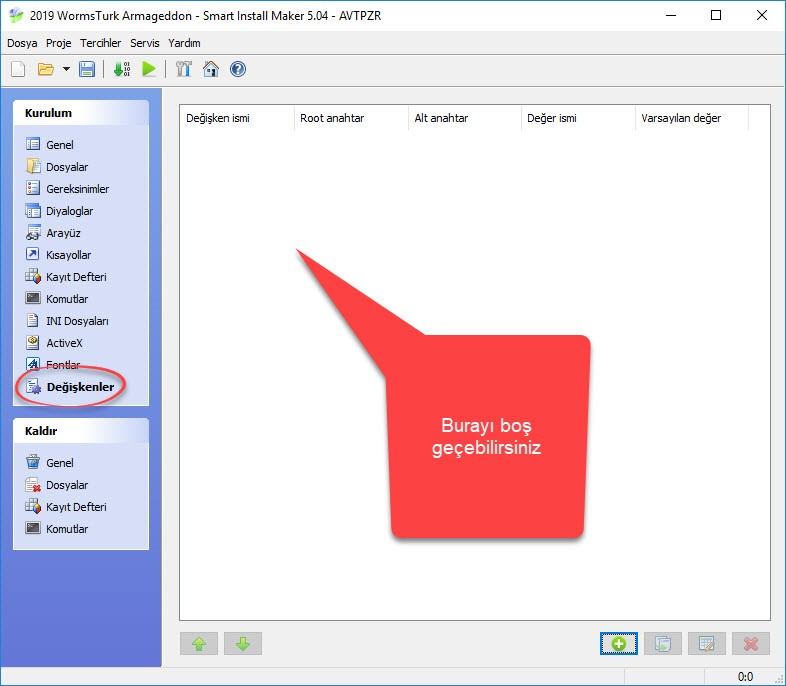
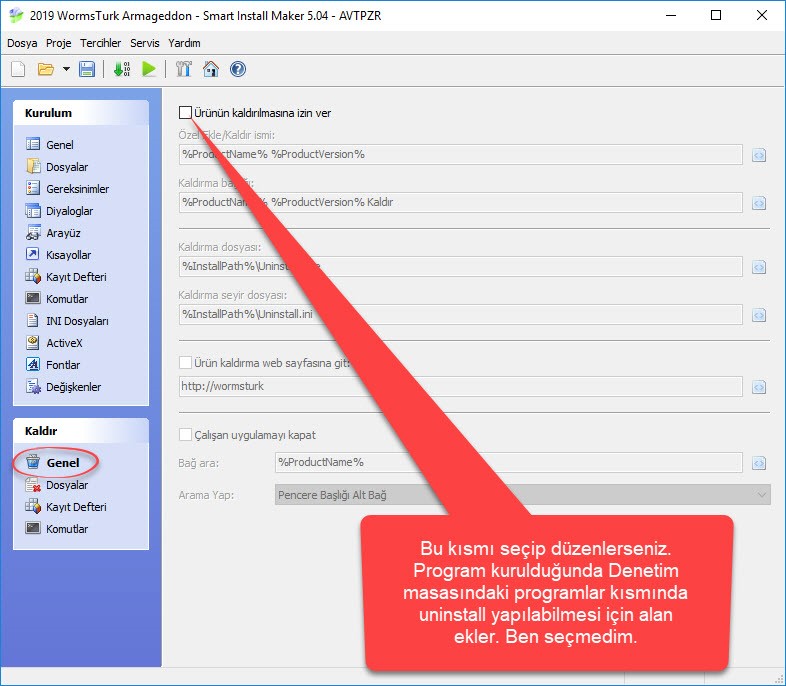
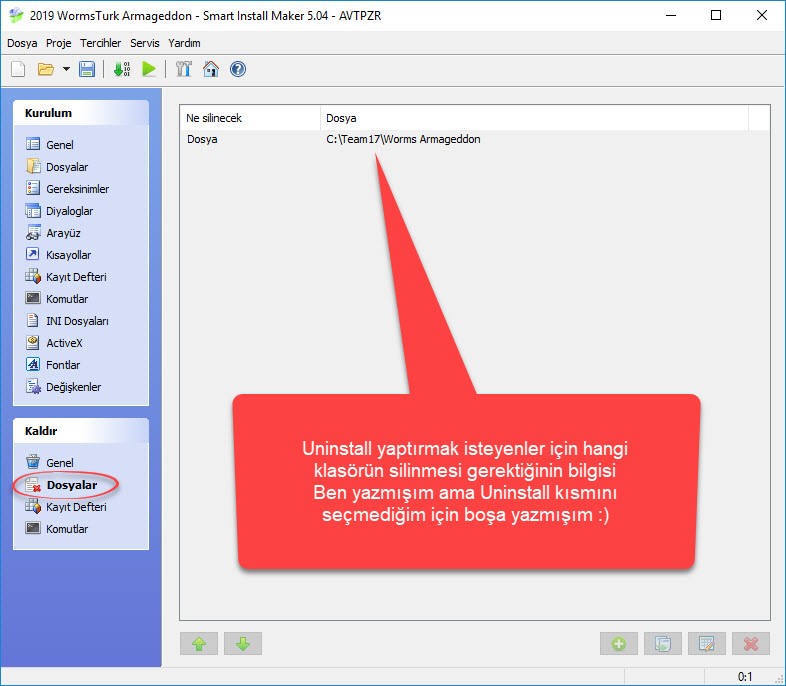
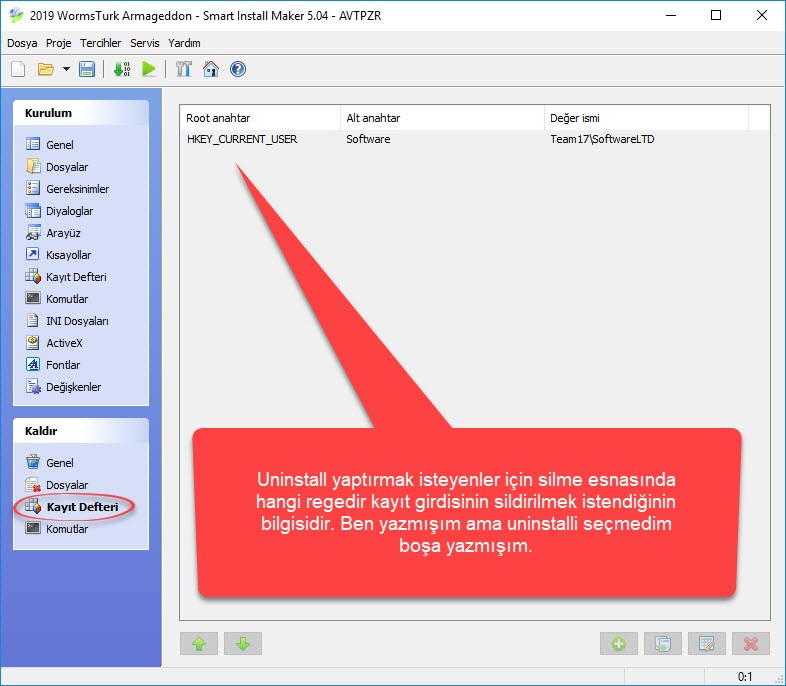
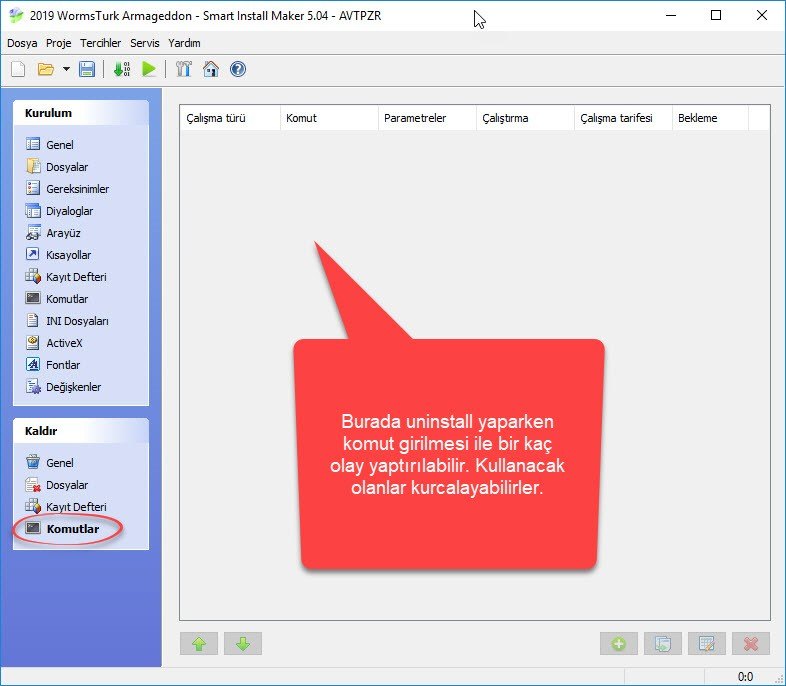
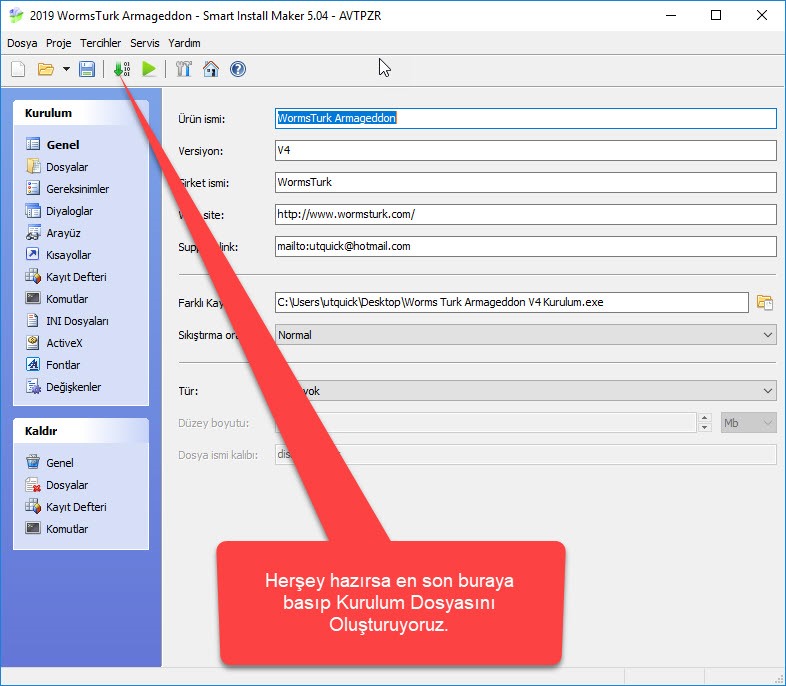

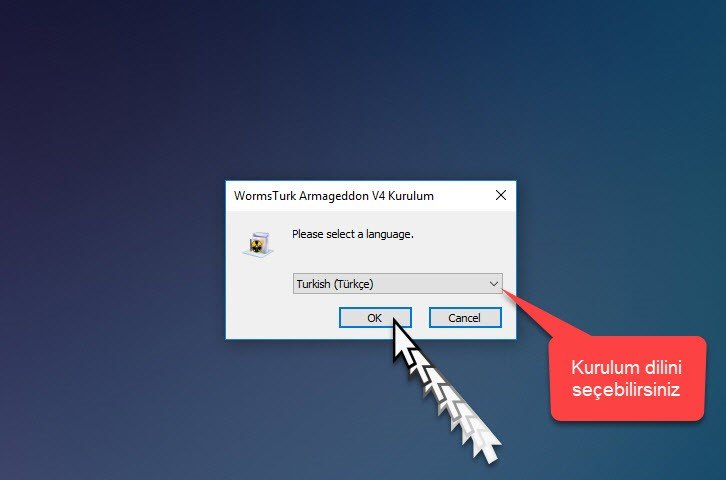
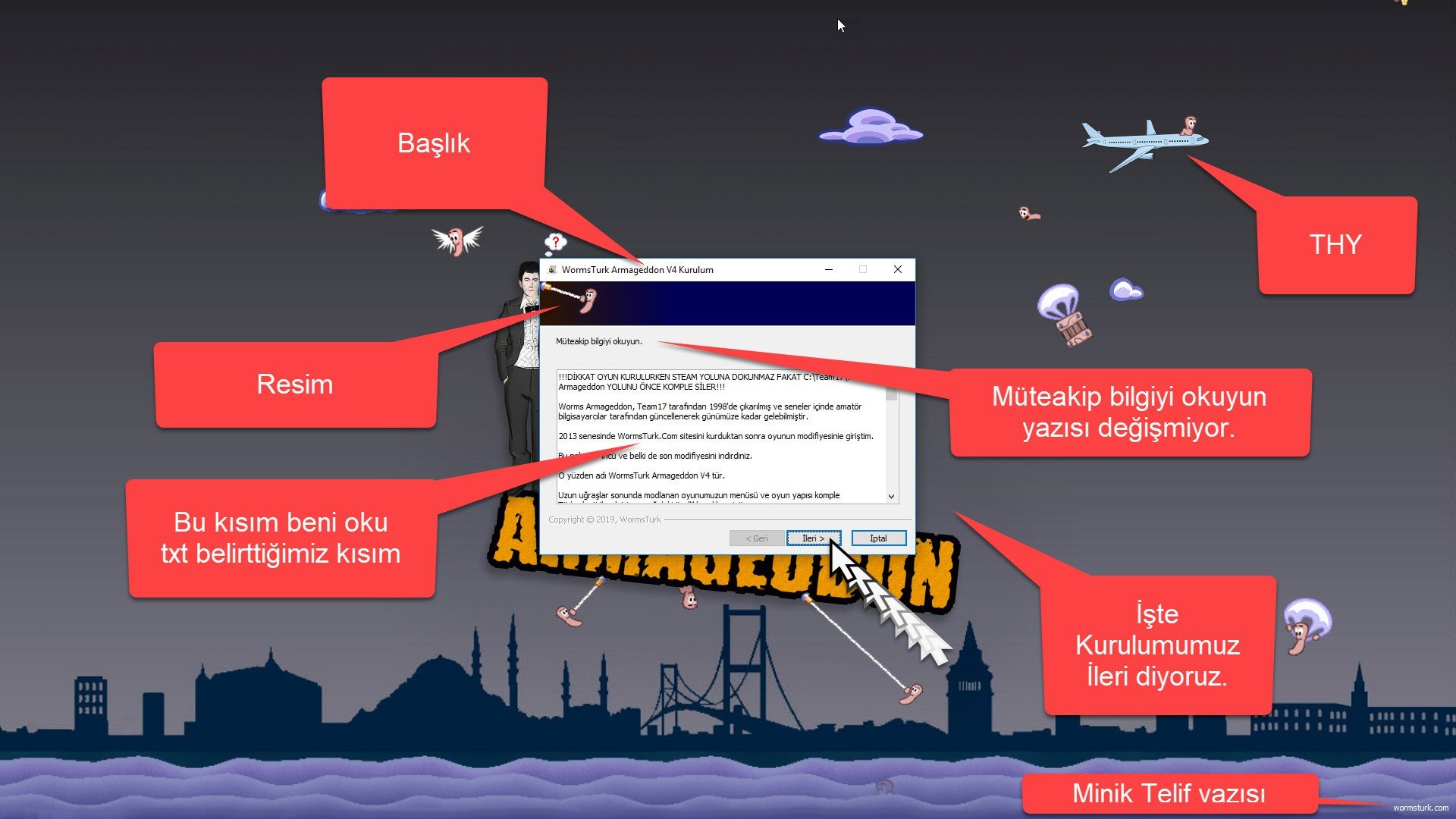
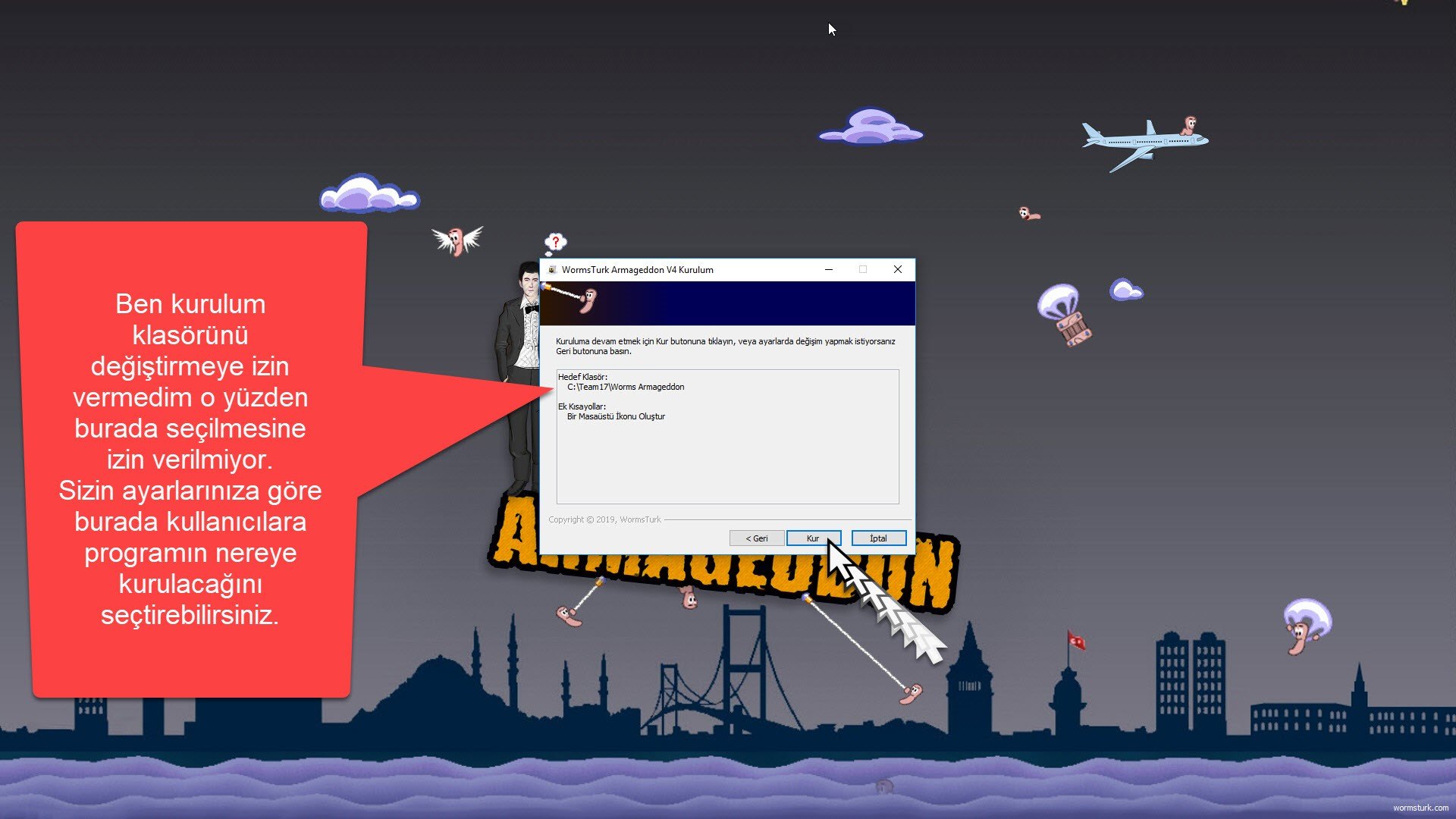
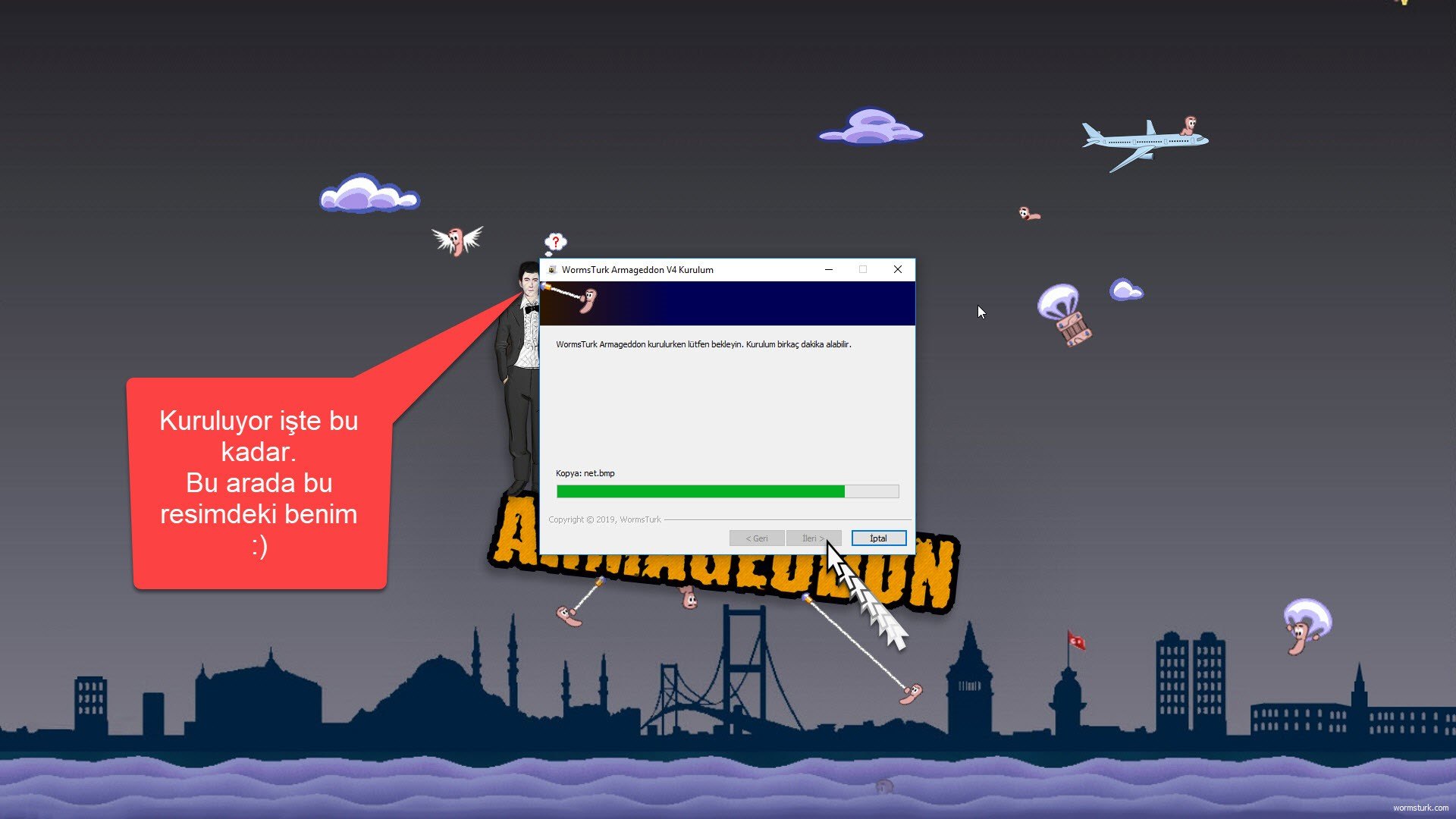
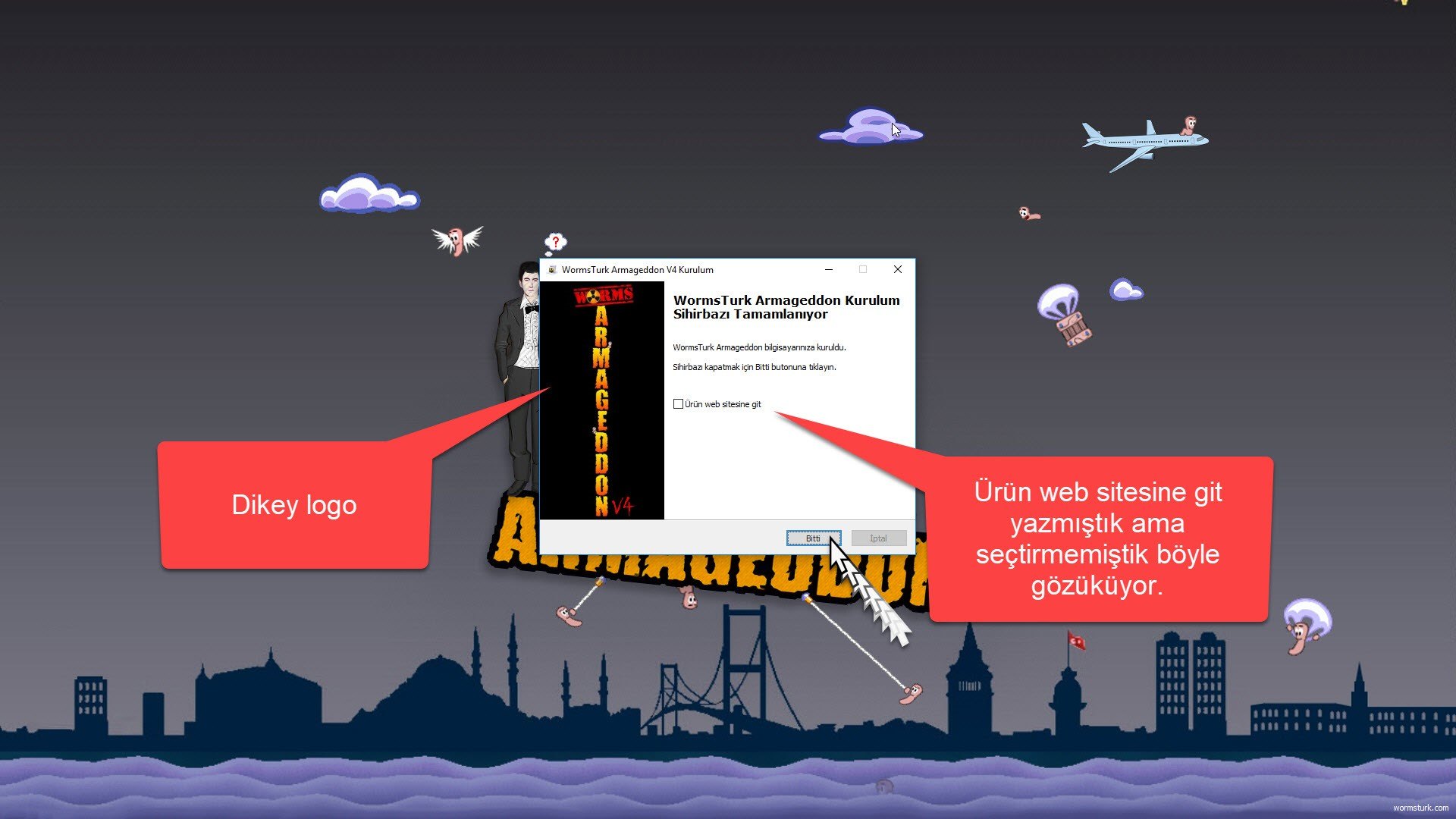




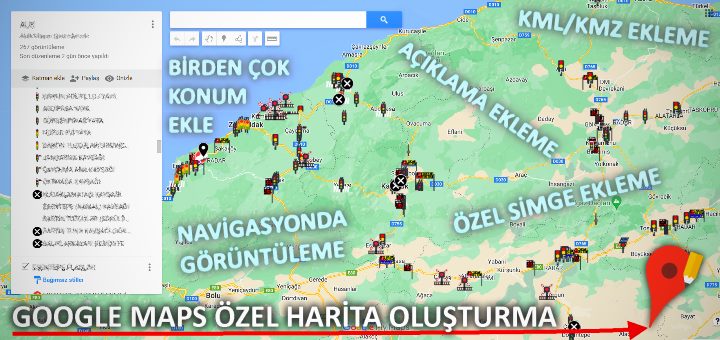
Abi merhaba. Müzik komutunu yapamıyorum müzik çalmıyor. Senin linki koydum olmuyor. Kendim YouTube dan bi şarkının linkini komuta koydum olmuyor. Doğrudan PowerShellsiz media player ı falan açarak bi şekilde falan çaldıramaz mıyım? Komutu varsa söyler misin?
Merhaba,
Arkaplanda müzik çaldırma işlemi çalışıyor kendim test etmiştim.
Fakat internetten bir ses bulup koymanız gerekir.
Örnekte verdiğim ses wormsturk sitesi kapandığından dolayı çalmaz onun yerine test etmeniz için aşağıdaki saçma müzik dosyasını örnek olarak yükledim.
https://100numaraliadam.com/1/arka-sokaklar.wav
Kendinizde denemek için parametreye ekleyebilirsiniz.
Özetle parametre şu şekilde olacak:
/c PowerShell.exe -windowstyle hidden powershell -c (New-Object Media.SoundPlayer ‘https://100numaraliadam.com/1/arka-sokaklar.wav’).PlaySync();Youtube vs sorduğun soru bu programda yapılamaz.
Not: Bu yöntem şu şekilde çalışır… Windows powershell ile wav ses dosyası dosyası oynatılabilir ama mp3 oynatılamaz. Bu yöntemi kullanarak internet üzerinden bir wav linki arka planda çalabilirsin. Yani bir nevi üçkağıt yöntem ile zorlayarak yapılan bir metot bu.
Soundcloud a wav atsam peki?
Olmaz!
Bu gibi sitelerin korumaları vardır.
İlla size bu özellik lazımsa size bir güzellik yapayım…
Başka bir konuda dropbox ile dosyaları atıp direkt olarak linklendirmeyi anlatmıştım.
Bu konuyu okuyun.
Konu içinde dropbox linkini açık link hale getirecek bir kutucuk koymuştum bakın bulun:
https://100numaraliadam.com/dropbox-direkt-link/
Bu yolla wav dosyasını dropboxa attıktan sonra ayarlarından “share” kısmından dosyayı paylaşılabilir hale getirin ve linki kopyalayın.
Kopyaladığınız linki anlattığım dropbox konusunun konunun en altındaki kutuya yapıştırın.
Link otomatik olarak açık link haline gelir.
Linkin sonundaki kalan kısımları elle silin sadece ***.wav kısmı kalsın.
Bu linki kopyalayın ve paylaştığım aşağıdaki koda uyarlayın.
Aşağıdaki örnekteki gibi 🙂
/c PowerShell.exe -windowstyle hidden powershell -c (New-Object Media.SoundPlayer ‘https://www.dl.dropboxusercontent.com/s/t8n06zyalxp5bur/arka-sokaklar.wav’).PlaySync();Hocam selamlar biliyorum ki wormsu güncellemeyi bıraktın ama müsait bir zamanda bizim modifiyeli wormsu ana sürüme güncelleyebilir misin veya bana gösterirsen nasıl olacağını yapmak isterim. Teşekkürler.)
Merhaba,
Worms konusunda son kez bunu yapacağım v5 i tasarlıyorum. zaten steam versiyonu olmadan ağa bağlanamaz hale geldi bunu v5 de çözeceğim. Hatta bunla ilgili saatlerce çalışmam vardı yarım kaldı. Nasipse bitirip burada paylaşacağım.
Hocam Kaldırma kısmını tikli yapıyorum ama denetim masasına gelmiyor o kısmı da açıklarsanız çok güzel olacak
Uninstall yani kaldır kısmı tiki seçili iken oluşturmuş olduğunuz setup dosyası, denetim masasında Program Ekle Kaldır içerisinde kurulumun kaldırılması için belirir.
Tabi anlatımda yazdığım gibi neyi kaldıracağınızı setup dosyasını oluşturmadan belirtmeniz gerekir.
Yani kurulum yolunu oralara gireceksiniz vs. Ki neyin silineceği bu şekilde bilinsin.
Regedit girdisi girmişseniz onu da ilgili bölümlerde belirtmelisiniz ki regediti de temizlesin.
peki hocam sağolun oldu bu sefer bir sorum daha olacak sağ alta sessiz kurulumlar için kurulum tamamlandı gibi bir bildirim yapamaz mıyız
Yakın zamanda bir kurulum hazırlayacağım ancak o zaman tekrar programa bakıp bunun cevabını size verebilirim.
NOT: PROGRAMI MASAÜSTÜNDE KULLANMAMAYA ÇALIŞIN SAPITIYOR. YANİ MİSAL MASAÜSTÜNE BİR ŞEY KAYDETMEYİN. MASA ÜSTÜNDEN BİR DOSYA ÇAĞIRMAYIN.
NOT2: PROGRAM KURULUMDA Bu Uygulama Bilgisayarınızda Çalışamıyor GİBİ HATA VERİRSE DOSYALARINIZI KONTROL EDİN DOSYADA SIKINTI VARDIR.
Her şey çok güzeldi teşekkürler.(Bu siteyi ilk kez ziyaret ediyorum ve Wormsturk’ün yapımcısıymışsınız hayran kaldım.)
Bu konuma giderseniz kurulumun içindeki yazıları değiştirebilirsiniz.
C:\Program Files (x86)\Smart Install Maker\Language\Install
Artık kurulumu farklı bir program ile yapıyorum.
Smart install maker güzel fakat oyunun dosya boyutu 5gb olunca smart intall maker sapıttı ve bunu kullanamaz oldum.
Onun yerine farklı bir program ile v5 versiyonu paketledim.
Sitemizde yeni versiyonu bulabilirsin. Denemeni öneririm Hoşçakal 🙂